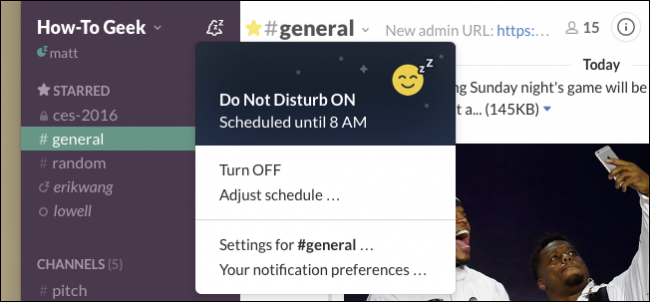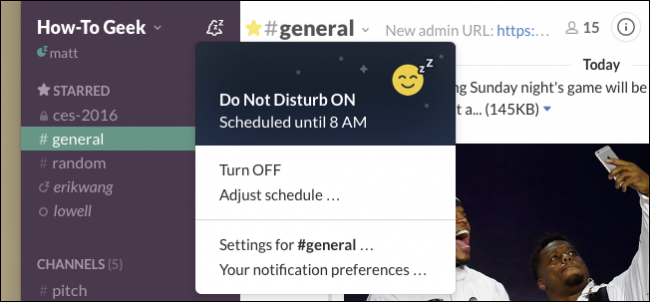
Slack is uitgegroeid tot een cruciaal communicatie-instrument voor veel bedrijven, vooral die met veel externe medewerkers. Maar niemand wil pings op elk uur van elke dag.
Hier op How-To Geek, we houden van Slack, en we hebben geschreven over, geven u een aantal uitstekende tips over hoe je een muis er van onder de macht van de gebruiker en de beste manieren om te zoeken voor dingen die je echt nodig hebt te vinden. Maar in een altijd-verbonden wereld, kun je je meldingen als je ooit wilt “naar huis gaan” aan het eind van de werkdag. Gelukkig, meldingen hebben gekregen wat liefde in de afgelopen Slack updates, met veel functies voor het beheren van uw tijd en privacy.
U kunt snel bij te wonen om meldingen door te klikken op de bel-pictogram aan de bovenkant van het navigatiedeelvenster. Het eerste ding u kunt doen is de snooze-meldingen. Dit kunt u stoppen met alle meldingen van de last die u voor een bepaalde duur, zoals 20 minuten, een uur, tot een maximaal 24 uur.

Een van de leukste toevoegingen aan Slack, hoewel, is de ‘Niet Storen’ – schema. Denk aan DND als een pre-geconfigureerd snooze functie. U hoeft niet te hebben DND ingeschakeld, maar als je dat doet, Slappe zal weten wanneer het niet om u alle meldingen. Bijvoorbeeld, wilt u misschien kennisgevingen uitzetten elke avond, dus u hoeft niet te maken hebben met hen na de werkdag is voorbij.
(Maak je geen zorgen, als er iets echt urgent is, uw collega ‘ s hebben de optie om de bypass Niet Storen elke keer als ze je een bericht sturen, zodat je nooit iets mist belangrijk.)
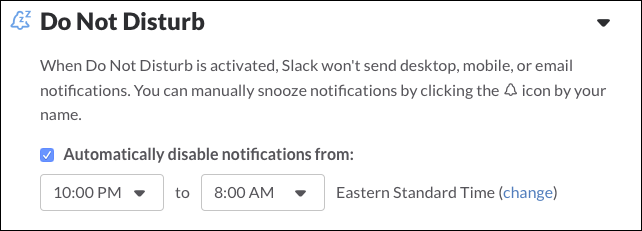
Klik op “Instellingen voor #[channel] voor het instellen van voorkeuren voor de zender die u bent in. U kunt zelfs meldingen voor dat kanaal helemaal.
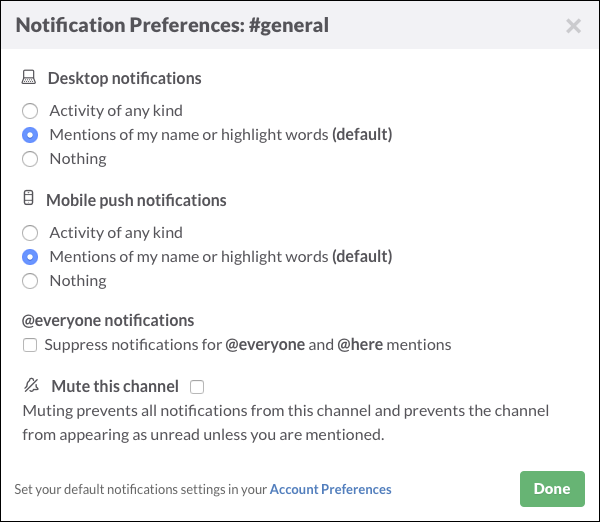
Klik op “Uw Voorkeuren” in te stellen wanneer er meldingen worden geactiveerd. Als je de “office” is een erg drukke en spraakzaam, dan is het waarschijnlijk ook niet wilt worden gewaarschuwd door alle activiteit. U kunt alleen berichten wilt ontvangen voor directe berichten of wanneer iemand noemt u uw naam of andere “highlight woord” (die we zullen bespreken in een moment).
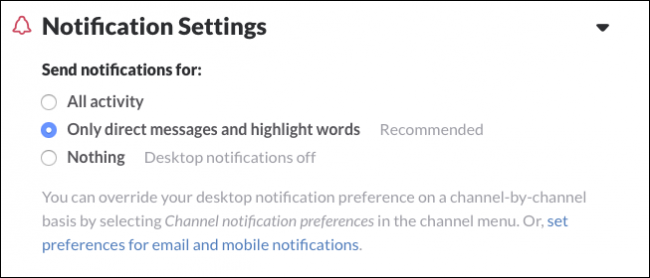
Slack komt ook met 11 alert geluiden waaruit je kunt kiezen, of je kunt gaan met geen, evenals de mute-alles met inbegrip van het systeem van waarschuwingen en directe berichten.
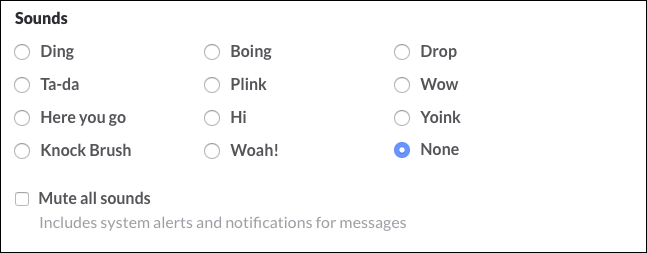
Als u niet wilt dat de inhoud van een boodschap weergegeven in een melding, dan moet u deze functie uitschakelen. Bovendien kunt u configureren hoe meldingen gedragen hieronder.
In de volgende afbeelding zien we de OS X-versie, die heeft opties voor de manier waarop meldingen worden weergegeven in het Dock.
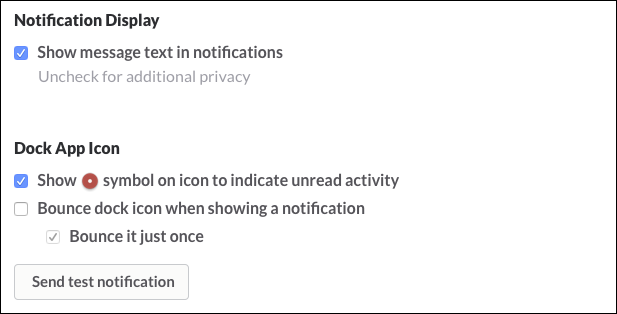
Dit is de manier waarop meldingen wet op de Windows-client. Sinds Windows niet hebben van een docking-station, kunt u Slap, om voort te knipperen een Venster wanneer er een melding is ontvangen.
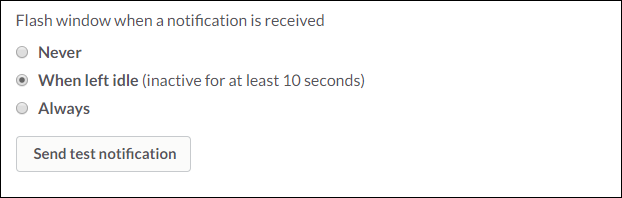
Als u Speling in een web browser, zie je geen notificatie-opties zoals deze. In plaats daarvan, kan u worden gevraagd om bureaubladmeldingen. Op dat moment is het aan u hoe vaak u een melding wilt ontvangen en u kunt natuurlijk, schakel ze volledig uit.
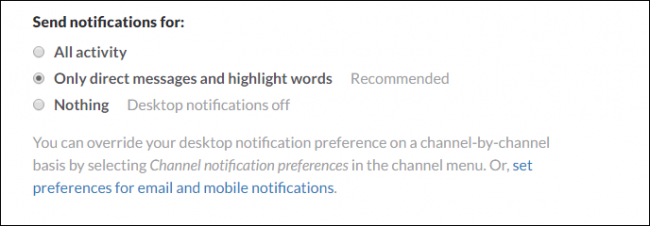
Met behulp van Speling in een browser betekent dat u de optie voor het inschakelen of uitschakelen van desktop aanmeldingen, maar er zijn niet alle opties voor het stuiteren Dock iconen of knippert windows.
De “Highlight Woorden” is een zeer handige optie. Als u meldingen voor “Direct berichten en markeer de woorden”, kunt u woorden die leiden tot een melding. Dit kan bijvoorbeeld de naam van uw afdeling, een bijnaam ga je door, of zelfs niet een onderwerp van gesprek dat u wilt bijhouden.
Voer gewoon alle woorden op die je wilt, gescheiden door een komma, en wanneer deze woorden worden genoemd, zult u worden verzonden van een melding.
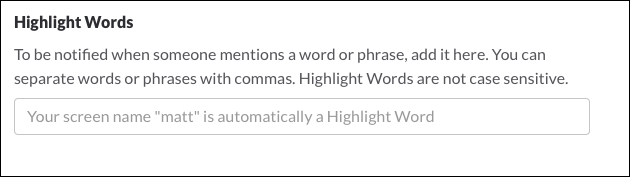
Voor degenen die zich afvragen, de zijde van de opdrachtgever op iOS heeft wel push-berichten-instellingen, maar voor het grootste deel moet je meldingen beheren zoals u dat zou doen met een andere app op uw iPhone of iPad.

Hetzelfde geldt voor de Android app: de meeste notificatie-opties zijn verwerkt in het systeem van de instellingen, maar er zijn een paar opties voor u beschikbaar zijn van de daadwerkelijke app. Met uitzondering van trillen, ze zijn hetzelfde als die je vindt op de iOS-versie.
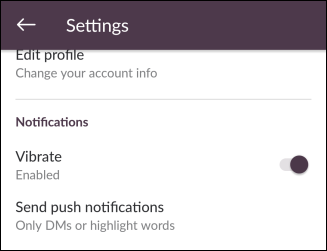
Met behulp van Slack meldingen effectief zal leiden tot meer harmonie in je werk/leven balans. Het is belangrijk om te weten, je hoeft niet om elk bericht dat iemand stuurt, kan u alleen bepaalde woorden en zinnen, en zelfs kennisgevingen uitzetten volledig wanneer u niet aan uw bureau.
GERELATEERDE ARTIKELEN uitgegroeid tot een Slap Macht Gebruiker met Deze Handige Tips
uitgegroeid tot een Slap Macht Gebruiker met Deze Handige Tips
We houden Slap, en de kans is groot als u Speling voor uw bedrijf of organisatie, dan kunt u er ook gek op…. [Lees het Artikel]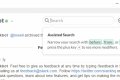 Hoe Zoek en Vindt Alles in de Olierijke
Hoe Zoek en Vindt Alles in de Olierijke
Slack is How-To Geek ‘ go-to methode om ideeën te delen, samen te werken en gewoon schieten de wind. Dat gezegd hebbende, in de loop van de… [Lees het Artikel]
Immers, zelfs al Slap is geweldig voor samenwerking en productiviteit, je moet nog steeds om wat werk gedaan.